Excelの表の行と列を入れ替える方法は?
- 烟雨青岚オリジナル
- 2020-06-12 10:59:2513457ブラウズ
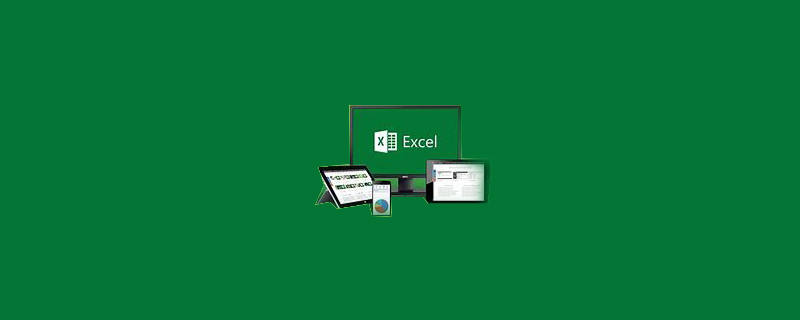
Excel テーブルの行と行の交換手順:
1. まず、変換するテーブルを選択します。
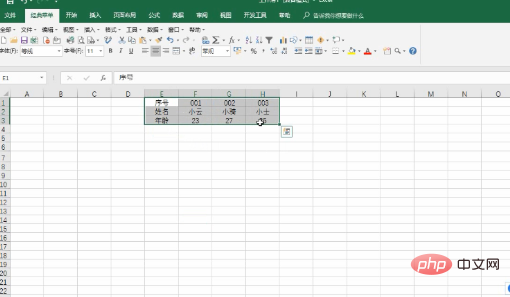
#2. [スタート] リボンの [コピー] ボタンをクリックします。

#3. 次に、データを配置するセルの位置を選択します。
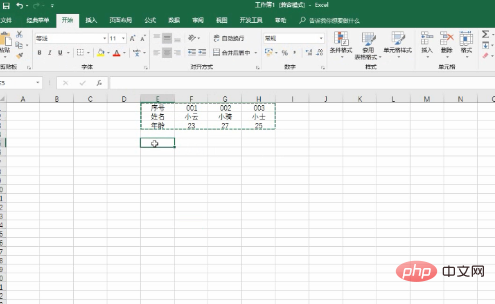
4. [スタート] メニュー、[貼り付け]、[移調] の順にクリックします。
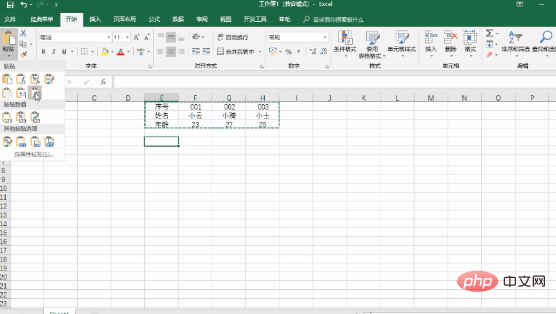
#5. このようにして、テーブルの行と列が正常に変換されたことがわかります。
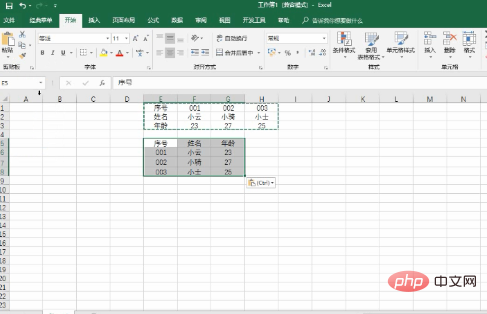
推奨チュートリアル: 「excel チュートリアル」
以上がExcelの表の行と列を入れ替える方法は?の詳細内容です。詳細については、PHP 中国語 Web サイトの他の関連記事を参照してください。
声明:
この記事の内容はネチズンが自主的に寄稿したものであり、著作権は原著者に帰属します。このサイトは、それに相当する法的責任を負いません。盗作または侵害の疑いのあるコンテンツを見つけた場合は、admin@php.cn までご連絡ください。

